一键重装深度技术win10系统步骤
发布时间:2017-11-15 11:37:37 浏览数: 小编:jiwei
深度技术win10系统兼容性、稳定性、安全性较均强!完全无人值守自动安装,集成了自2017年流行的各种硬件驱动,是一款适合家庭用户使用的系统,但是有用户在系统族下了深度技术win10系统之后却不晓得要如何安装,其实在电脑可以正常使用的情况下,安装系统是十分简单的,下面就为大家说明下具体方法。
相关教程:
U盘安装深度技术win10系统教程
深度技术win7系统怎么用U盘安装
一、安装准备
1、备份桌面及C盘内的所有重要文件
2、下载深度技术win10系统
二、安装步骤
1、下载深度技术win10系统到C盘之外的分区,比如D盘,右键解压出来;

2、打开“双击安装系统(推荐).exe”,默认会加载映像路径(解压后的文件夹路径中的win10.gho文件,路径不能含有中文)选择安装在C盘分区,点击确定。
注:打开“双击安装系统(推荐).exe”前,请把杀毒软件关闭,避免安装失败。点击“立即重装系统”,电脑将会自动重启安装系统了。


如果该安装器安装失败可使用双击安装系统(备用).exe进行安装,方法相同。

3、重启进入以下界面,执行系统的还原过程;
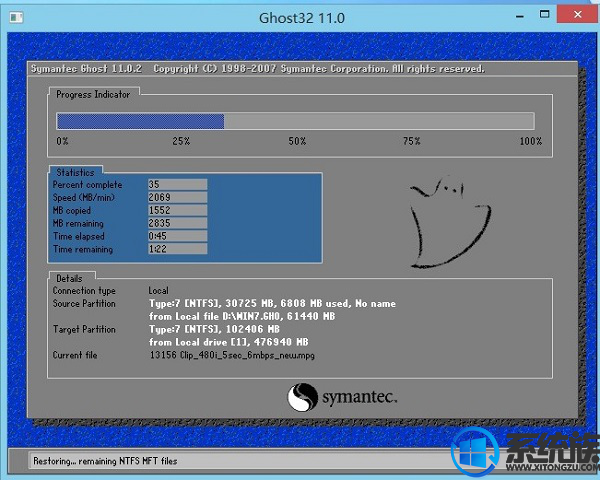

4.不要动任何鼠键!系统备份还原后就自动进入系统桌面即可。
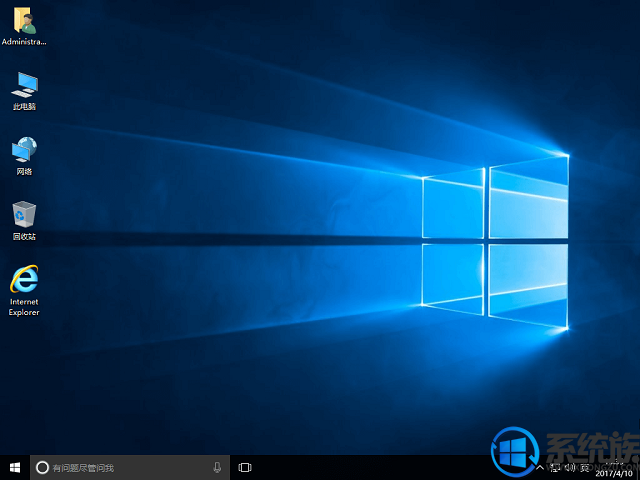
以上就是一键重装深度技术win10系统的详细过程了,此种方法安装十分的简单,只要注意好文中提示的几点就行,希望该教程对大家有帮助。
相关教程:
U盘安装深度技术win10系统教程
深度技术win7系统怎么用U盘安装
一、安装准备
1、备份桌面及C盘内的所有重要文件
2、下载深度技术win10系统
二、安装步骤
1、下载深度技术win10系统到C盘之外的分区,比如D盘,右键解压出来;

2、打开“双击安装系统(推荐).exe”,默认会加载映像路径(解压后的文件夹路径中的win10.gho文件,路径不能含有中文)选择安装在C盘分区,点击确定。
注:打开“双击安装系统(推荐).exe”前,请把杀毒软件关闭,避免安装失败。点击“立即重装系统”,电脑将会自动重启安装系统了。


如果该安装器安装失败可使用双击安装系统(备用).exe进行安装,方法相同。

3、重启进入以下界面,执行系统的还原过程;
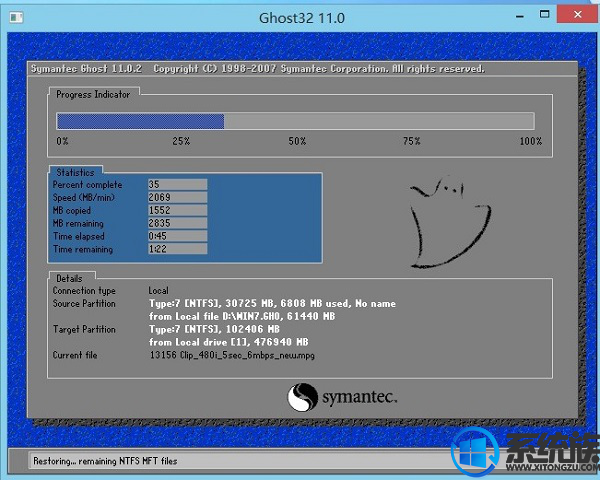

4.不要动任何鼠键!系统备份还原后就自动进入系统桌面即可。
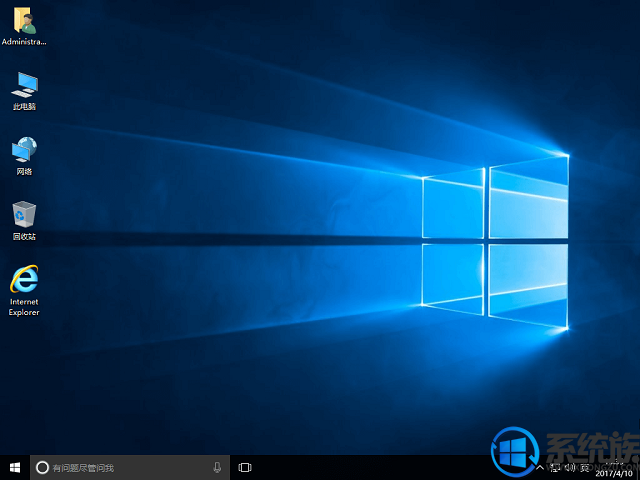
以上就是一键重装深度技术win10系统的详细过程了,此种方法安装十分的简单,只要注意好文中提示的几点就行,希望该教程对大家有帮助。
专题推荐: 一键安装系统教程



















